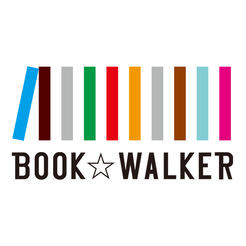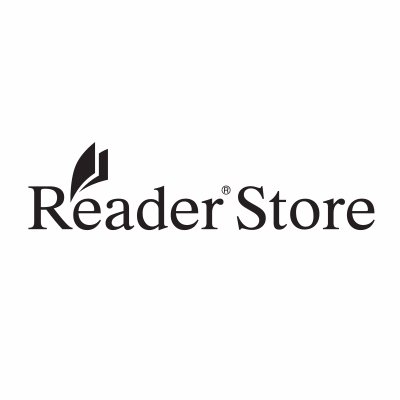電子コミック中心の
電子書籍ストアとして、
およそ20年前から業界を牽引している
eBookJapan。
老舗ならではの確かなサービスと
常に進化し続けるコンテンツ充実度で、
会員数も160万人を誇るという実績!
ここではそんなeBookJapanの口コミや評判、
特徴を網羅しつつ、
スマホでの登録方法の手順を
画像を使って紹介していきます!
eBookJapanの特徴とは?
日本最大級の漫画収蔵数を誇り、
人気もトップクラスのeBookJapan。
2000年の創立以来、評価され続けている
そのサービスの内容を、
以下から覗いてみましょう!
漫画の収蔵数は業界一
eBookJapanが誇る漫画の多さは
よく知られているところですが、
60万冊という数は世界一なんです!
他社では新刊サービスがあっても
過去のレア漫画は見つからない、や
逆のパターンに偏りがち。
しかしeBookJapanでは最新の
話題沸騰中のコミックから
レアな名作までが揃っている均等性で、
漫画ファンの痒い所に
しっかり手が届いています。
読みやすい機能フォローが抜群
とかく電子書籍サービスは、
ページめくり機能やしおり機能などの
使用感がすべてスムーズ、というのは
なかなか実現しがたいもの。
一冊まるごと無料でブラウザで読める上に、
データ容量を気にしなくてもいいという
楽よみ機能があるのはeBookJapanだけ!
さらに購入書籍データがWeb上に
保管されるトランク機能では、
削除した本を復元できるサービスも。
ユーザーの読みやすさを第一に、
常にシステムの先端を
取り入れているのです。
登録なしでもたっぷり読めてポイントに強い!
「今週の無料の本」コーナーでは
毎週金曜日に無料作品が更新されますから、
会員でなくとも1冊じっくり読めます。
さらに初めて購入の際には
買えば買うほどお得となる、
eBookポイントの還元まで!
またeBookJapanでは
Yahoo! JAPAN IDと連携すると、
超豪華プレゼントがある上に
ポイントが余分に貰えるという
気前のいいキャンペーンもあります。
これは見逃せないチャンス、と
思わせる要素がたっぷりなんですね。
eBookJapanの良い口コミや評判は?
過去漫画と新刊の充実度は
他社と大きく差をつけて充実!と
評判のeBookJapan。
以下にユーザーの満足の声を聞いてみましょう。
eBookJapan、画面がキャプチャーできないから
お見せできないんですけど、
めっちゃ拡大して読めるんですよ。
拡大率、なんと200倍。
eBookJapanのブラウザ本棚見てたら
知らない項目があった、「ブラウザ無料」っての。
現在ブラウザで無料になってる作品が
ズラリと本棚に並ぶようになってる!
これは見ちゃうわ。
ebookjapanアプリの最新アップデートで
不都合とかが全部直してくれました!
ありがとうございます!
皆がなんだかんだ言うけど
EBJさんの対応は親切だよ…!
ebookjapan、ザ・シェフ~新章~1巻とか
期間限定で10円だけど、
ポイントが20ポイントつくという。
実質10円くれる。
ebookjapanの背表紙モードは、
本棚に少しずつ買い足されていく感が良いな。
eBookJapanの悪い口コミや評判は?
問題発生時の対応も迅速、と
サービスもきめ細かいeBookJapan。
しかし「ここはちょっと・・・」、
の声もありますので、
以下に見ていきましょう。
支払い面が不安。
サイトをHTTPSで保護して欲しい。
ヤフーブックストアが
イーブックジャパンに変わったんだけど、
所々バグって続き読めなかったりするので
めちゃくちゃ使いづらい。
新生ebookjapan アプリが
とても使いにくい。
元のヤフーブックスアプリを
直した程度だから、
本棚をフォルダ分けできないので探しにくい。
システムメンテナンスが
日中に実施することが多く、
その間はサイトにアクセスできないため
電子書籍を購入することができません。
その時間帯にメンテナンスしなくても・・・と思う
漫画に比べて実用書やビジネス書が
異様に少ない。ジャンルが偏り過ぎ
eBookJapanの登録方法を紹介!(スマホ)
eBookJapanに興味を持たれたなら、
スマホで手早く登録するのがおすすめ。
それでは以下に登録手順をわかりやすく、
画像入りでご紹介しましょう。
手順1:まずは公式サイトから無料会員登録
まずはeBookJapan公式サイトにアクセスしましょう。
ページ右上にある“ログイン/会員登録”から
上記例の赤囲い、
「会員登録」をタップします。
開かれたぺ―ジにメアドを入れて、
次に進んでいきます。
手順2:ニックネームやパスワードを入力

情報入力ページに切り替わるので、
ニックネームやパスワードを決めて
入力していきます。
間違いがないことを確認したら
決定をタップして下さい。
手順3:完了画面を確認してアクセススタート!

上記例のような登録完了の
ぺージが表示されたら無事終了!
3ステップの簡便さで
2分足らずで済むのも、
eBookJapanのウリの一つです。
eBookJapanの解約・退会方法を紹介!(スマホ)
eBookJapanは入会登録同様に
退会に関してもわずか3分ほどで、
手続きを完了することができてしまいます。
以下に退会手順をわかりやすく、
画像入りでご説明します。
手順1:公式サイトにログインしてマイページをタップ

まず公式サイトにアクセスしたら、
“ログイン/会員登録”から上記例の赤囲い、
「マイページ」をタップします。
手順2:「会員情報の変更・確認」をタップ

続いて表示される上記例画面、
「会員情報の変更・確認」をタップします。
手順3:ページ最下部の登録解除ボタンをタップ

切り替わった画面を
一番下までスクロールしましょう。
すると最下部に「登録解除」ボタンが
見つかりますので、
これをタップして下さい。
手順4:パスワード入力確認後、登録解除ボタンで終了

表示される注意事項の次に、
パスワード入力の部分に当たります。
ここにパスワードを入力して
最後に「登録解除」ボタンを押せば、
退会手続きの完了です!
いかがでしたでしょうか?
本記事ではeBookJapanの口コミや評判、
特徴をまとめつつ、
スマホでの登録方法の手順を
画像を使い紹介して参りました。
マンガを中心に42万冊以上の
世界トップクラス収蔵数を誇る、
eBookJapan。
創業から約20年の老舗サイトの
確かなボリューム感と、
ポイントサービスの手厚さを
是非ご自分で体感してみましょう!
以上、『eBookJapanの口コミや評判、特徴やスマホでの登録方法や解約・退会方法を画像を使い紹介!』の記事でした。